はじめに:SafePal Wallet(セーフパルウォレット)とは
SafePal Wallet の紹介:安全で使いやすい仮想通貨ウォレットの選択
背景と歴史
SafePal は、仮想通貨の安全な保管と管理を目的に設計されたハードウェアとソフトウェアのウォレットです。このプロジェクトは、一般ユーザーがデジタル資産を簡単にかつ安全に管理できるようにするため、技術的な障壁を低減させることを目標に立ち上げられました。ユーザーのセキュリティと利便性を最優先に考えて設計された SafePal は、幅広いデジタル資産のサポートと、革新的なセキュリティ機能を提供しています。
特徴と利点
SafePal Wallet は、ユーザーフレンドリーなインターフェースと高度なセキュリティ対策が特徴です。主な利点としては以下のようなものがあります:
- セキュリティ: SafePal は、複数層のセキュリティプロトコルと冷蔵保管技術を採用しており、ユーザーの資産をオフラインの状態で保管し、ハッキングのリスクを最小限に抑えます。
- 多様なアセットサポート: Bitcoin、Ethereum、Binance Chainなど、さまざまなブロックチェーンのトークンやコインに対応しています。これにより、ユーザーは複数の資産を一つのウォレットで簡単に管理できます。
- 使いやすさ: 初心者でも簡単に操作できる設計となっており、直感的なインターフェースが特徴です。モバイルアプリを使って、いつでもどこでも資産のチェックや送金が可能です。
競合との比較
市場には多くの仮想通貨ウォレットが存在しますが、SafePal は特にセキュリティと利便性を兼ね備えた点で差別化を図っています。例えば、Ledger や Trezor といった他のハードウェアウォレットも高いセキュリティを提供しますが、SafePal はこれらに比べて使いやすさやモバイルアプリの統合が進んでいます。このような特徴が SafePal を特に初心者や日常的に取引を行うユーザーに適した選択肢としています。
当サイトでのエアドロップ利用について
また、当サイトが紹介するさまざまなエアドロップを受け取る際には、SafePal Wallet が非常に役立ちます。安全にかつ迅速にエアドロップを受け取るための信頼できる手段として推奨しています。しかし、既にお気に入りのウォレットをお持ちであれば、SafePal Wallet を無理に使用する必要はありません。自身のニーズに合ったウォレットを選ぶことが最も重要です。
SafePal Wallet の始め方
インストール
ここからは実際の SafePal Wallet の始め方について説明していきます。
しかしその前にウォレットの作成時には、セキュリティ面を意識して、手書きのメモを用意することが基本です。
手書き用のメモ用紙と筆記用具を用意してから、この先に進んでください。
まず SafePal Wallet は i-phone、android でご利用いただけます。
ここでは i-phone を例に取り説明を進めますが、他のデバイスでもほぼ同様の手順ですので、こちらを参考に SafePal Wallet を始めることが可能です。
以下から、SafePal Wallet をダウンロードしてください。
現在の正式な名称は「 SafePal: Crypto Wallet BTC NFT 」となっているようですので、混乱しないようにしてください。
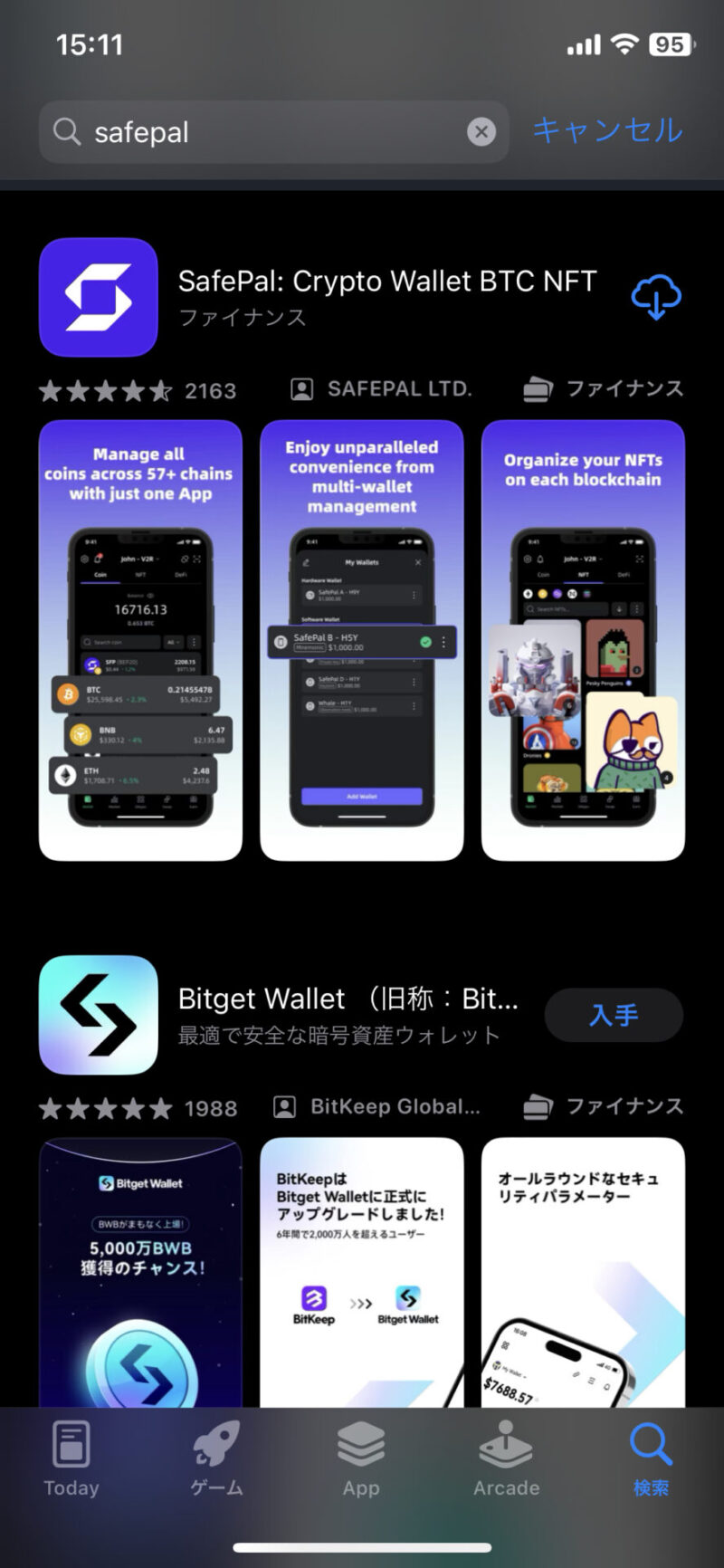
i-phone なら App Store、android なら Google Play へアクセスして、「 SafePal Wallet 」と検索することで、見つけることも可能です。
「入手」をタップして、インストールしてください。
ウォレットの作成
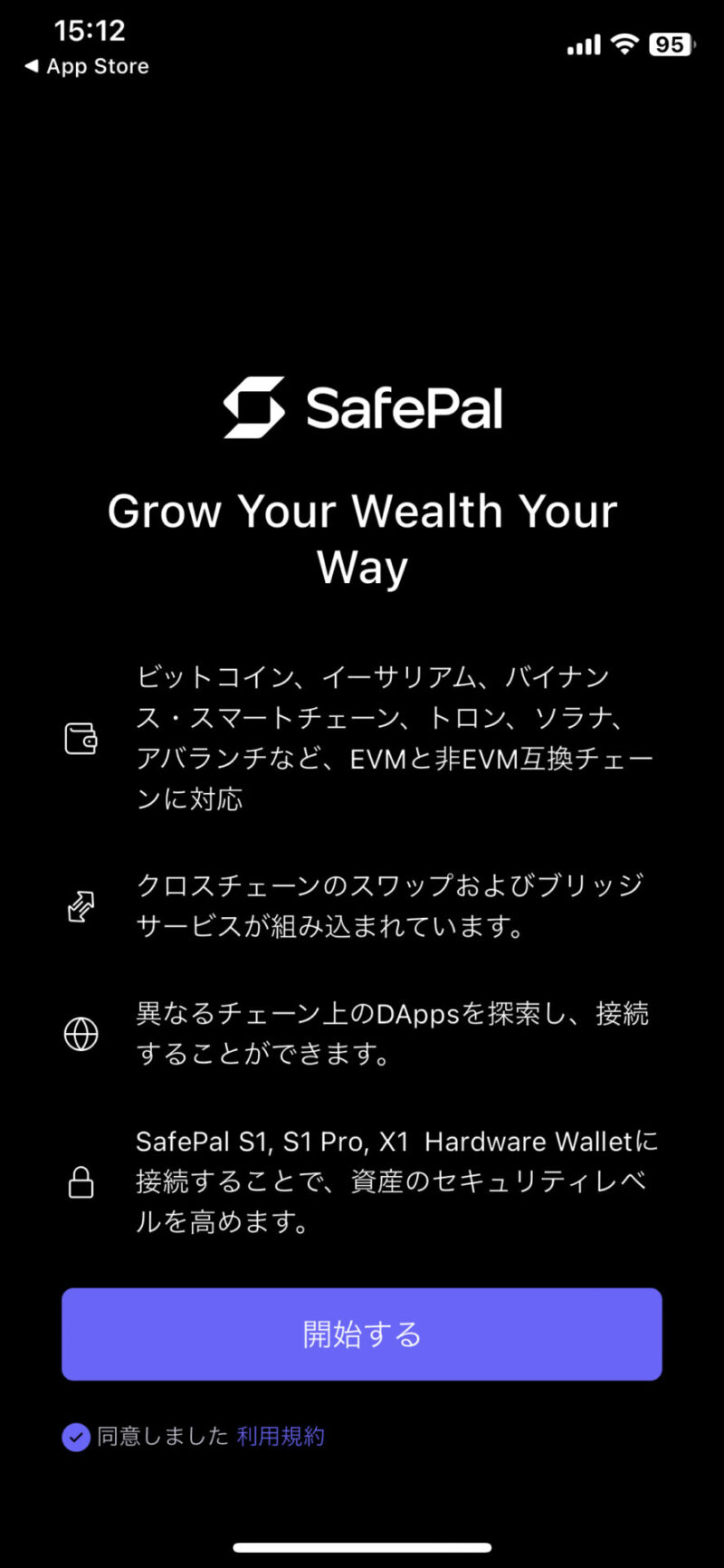
インストール後、アプリを立ち上げると上の画像の画面になります。最下部の「同意しました」のチェック欄をチェックして、「開始する」をタップしてください。
セキュリティパスワードの作成
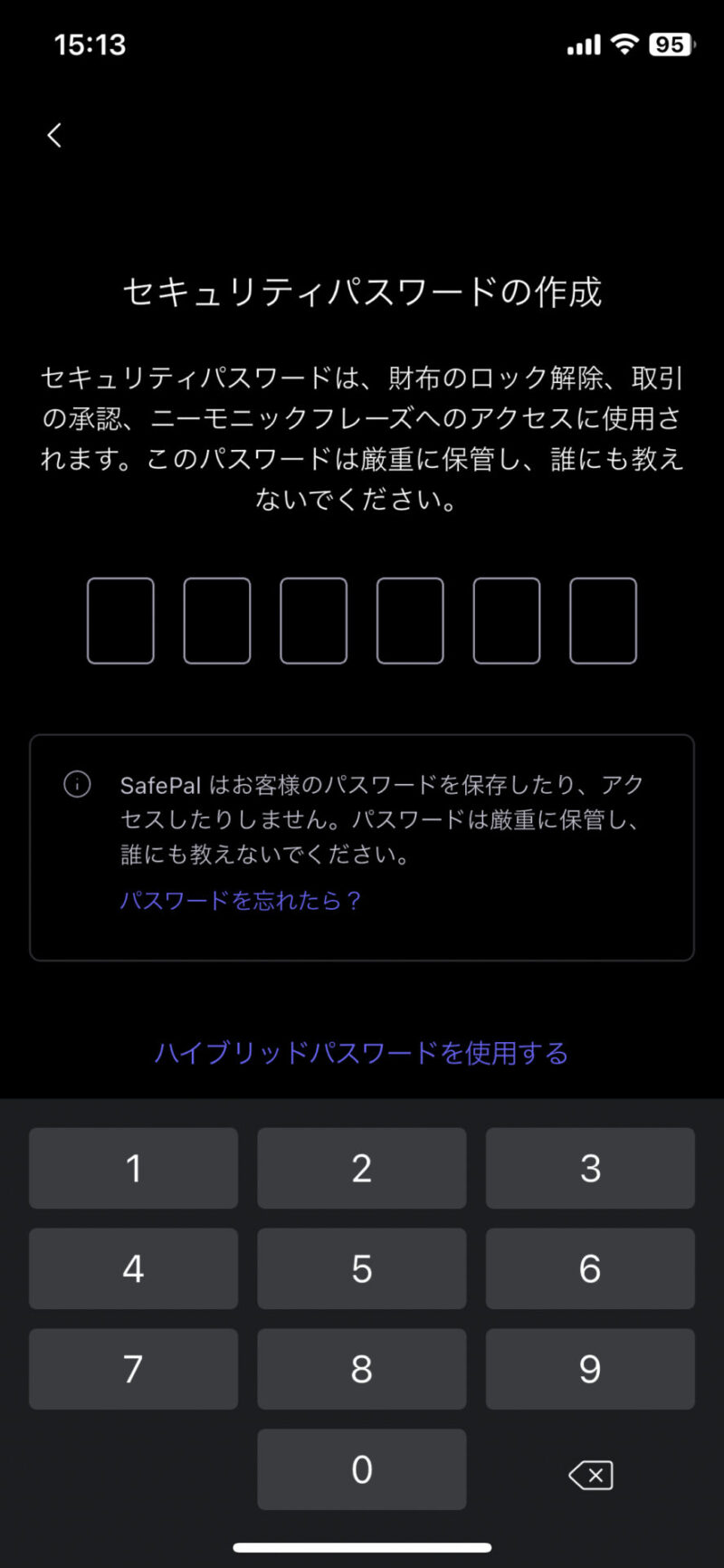
ここではあなたが決めた、6桁の数字を入力します。
忘れないように、必ずメモをしておいてください。
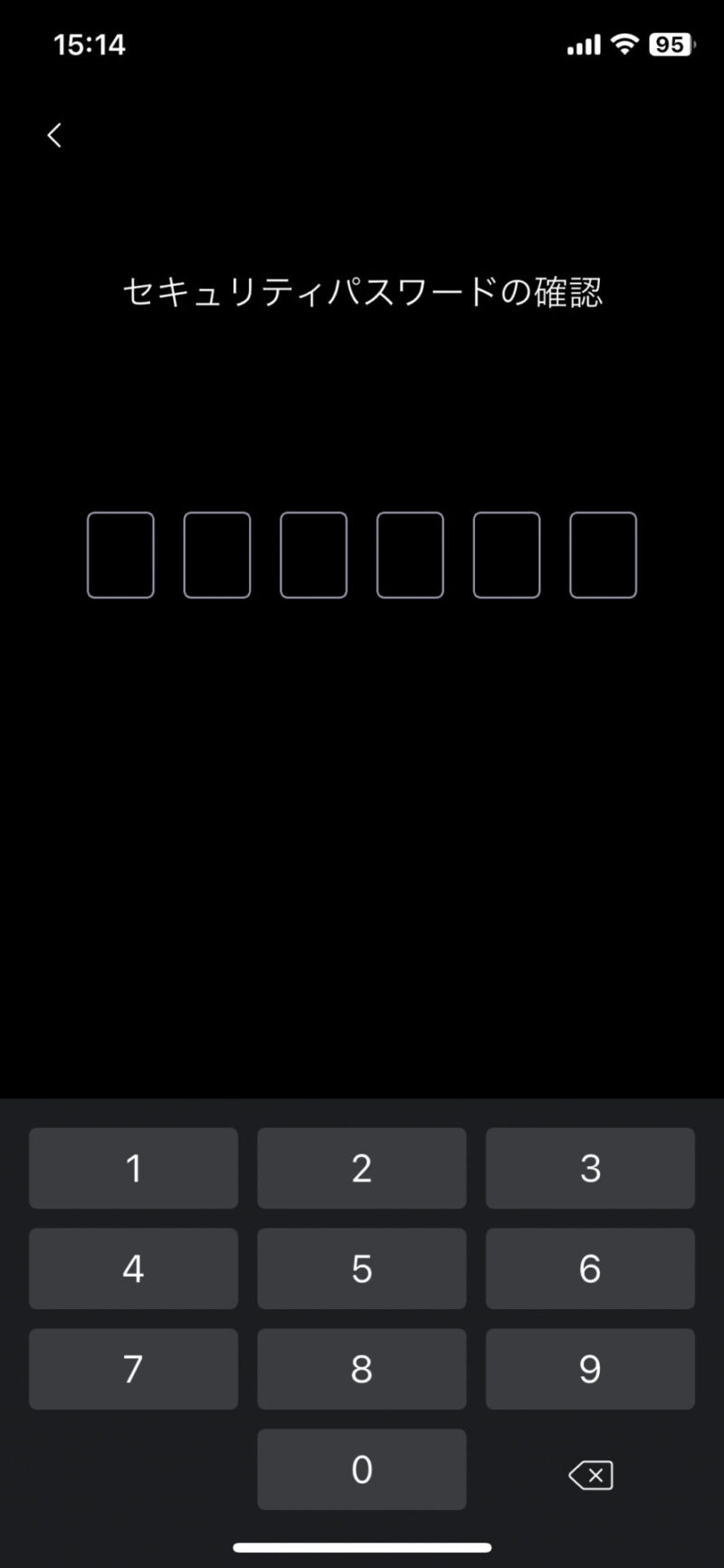
確認として、再度先ほど入力したセキュリティパスワードを入力することが求められます。
焦らず、先ほどメモしたセキュリティパスワードを入力しましょう。
FaceIDの設定
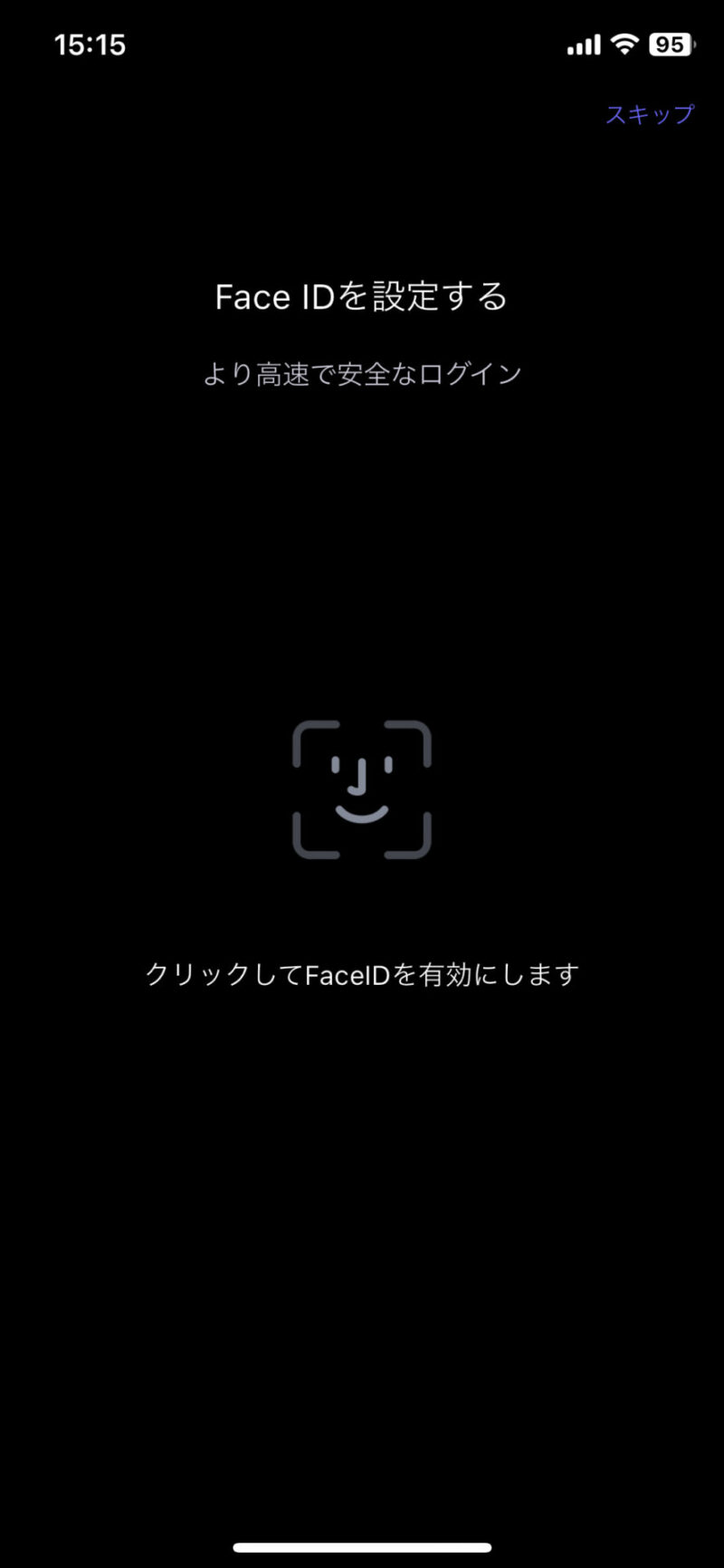
次にFaceIDを利用するかの確認を求められます。
有効にする場合は顔のマーク付近をタップして、顔認証してください。
今回は説明のため、右上のスキップを選択して進んでみました。
ソフトウォレットの選択
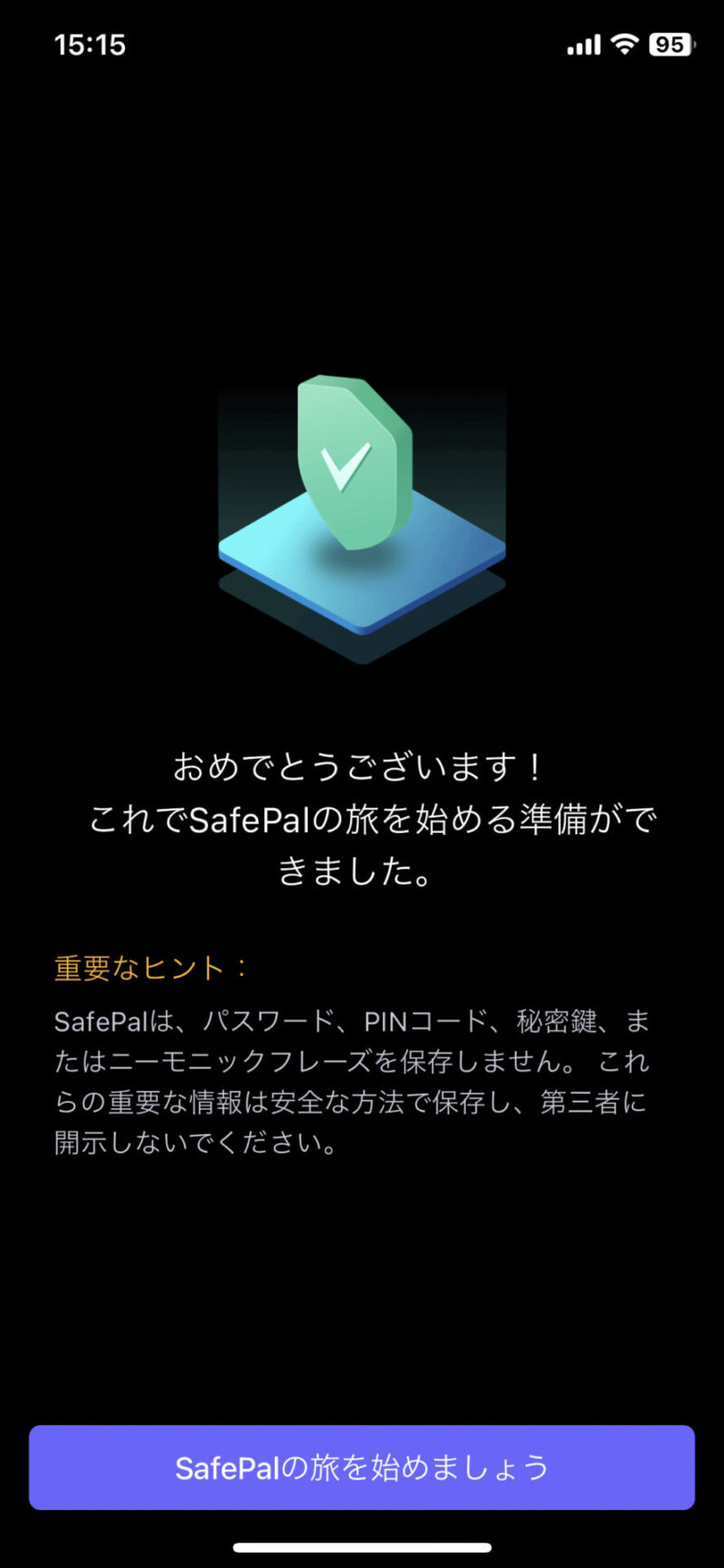
FaceIDの使用の有無を選択すると、 SafePal Wallet の旅を始める準備ができたそうです。
次はウォレットの種類の選択を迫られます。
ここでは上のソフトウォレットを選択して先に進みます。
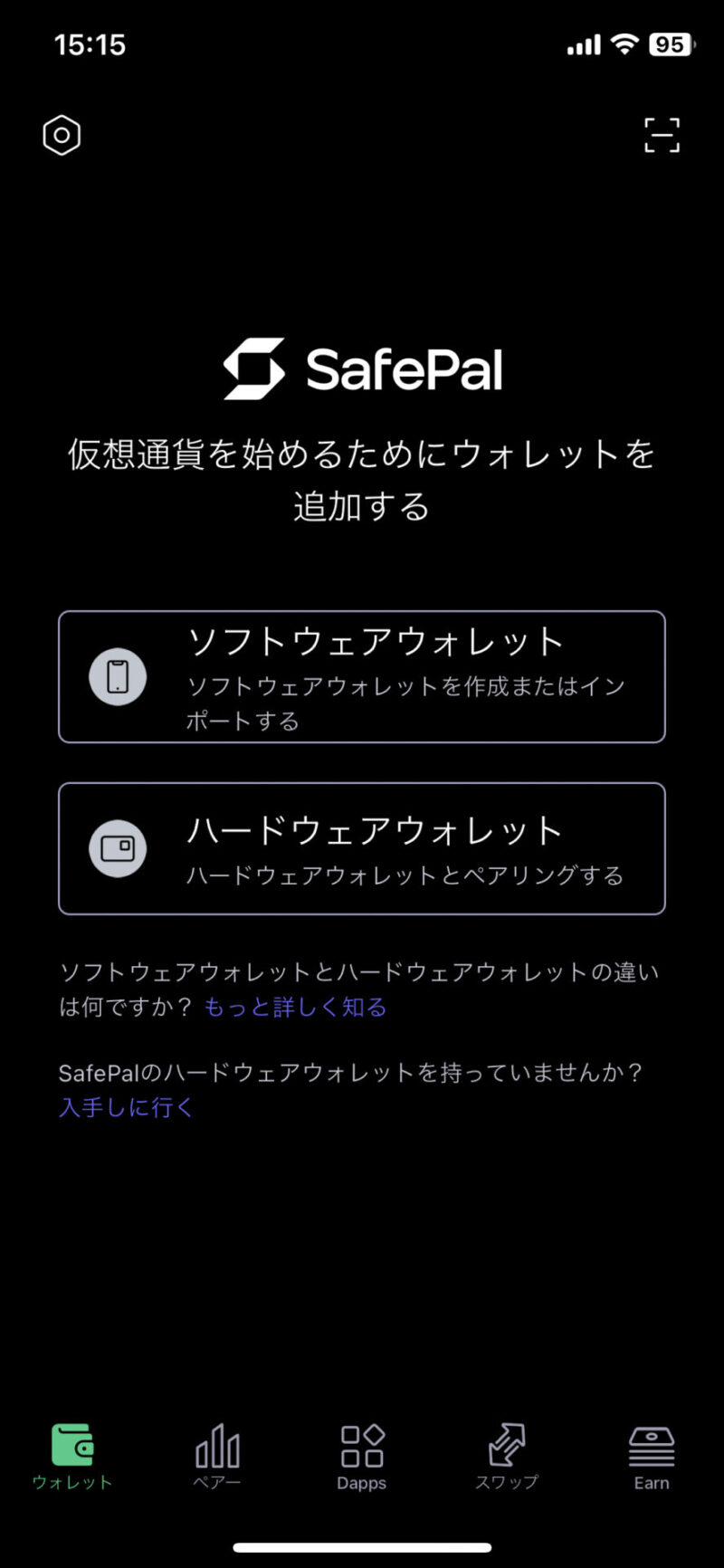
次は「新しいウォレットを作成する」を選択してください。
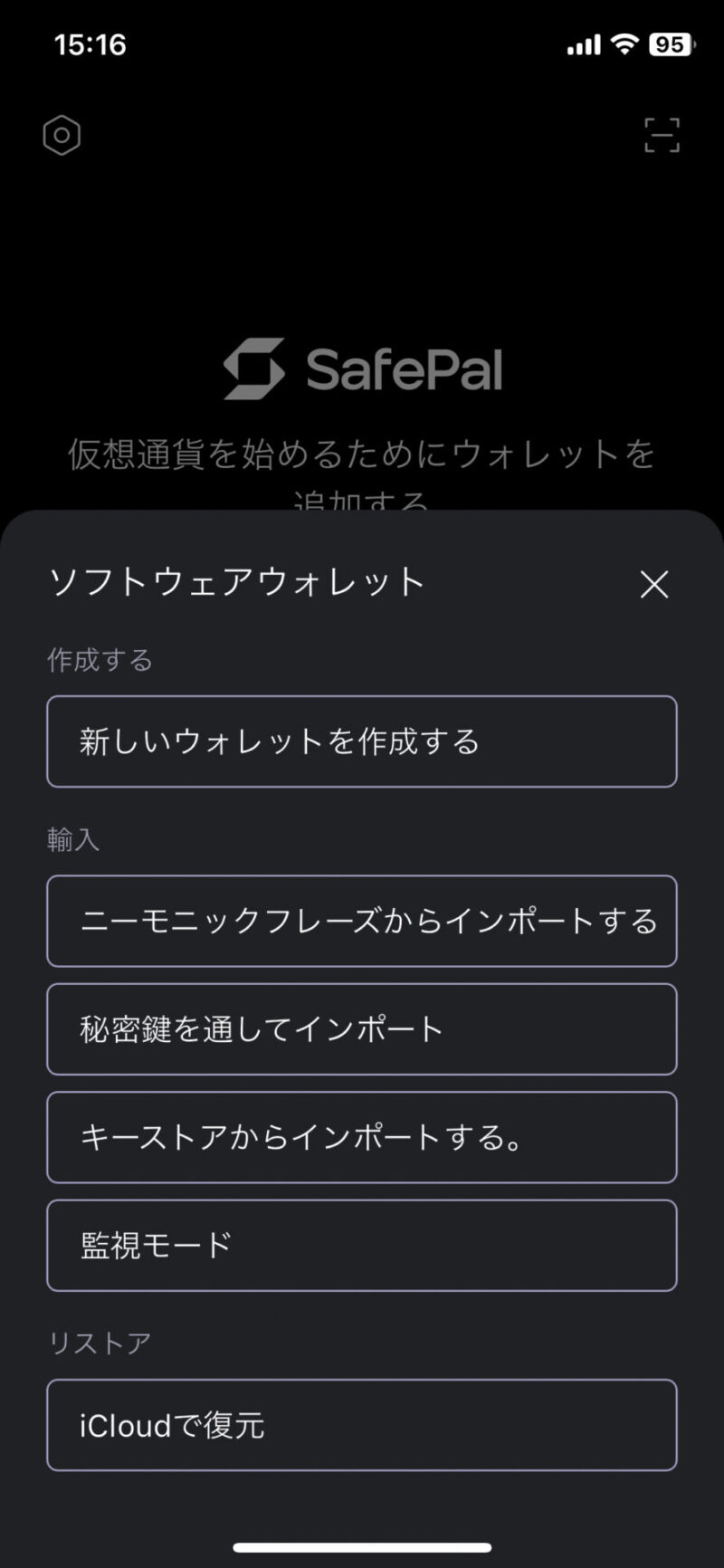
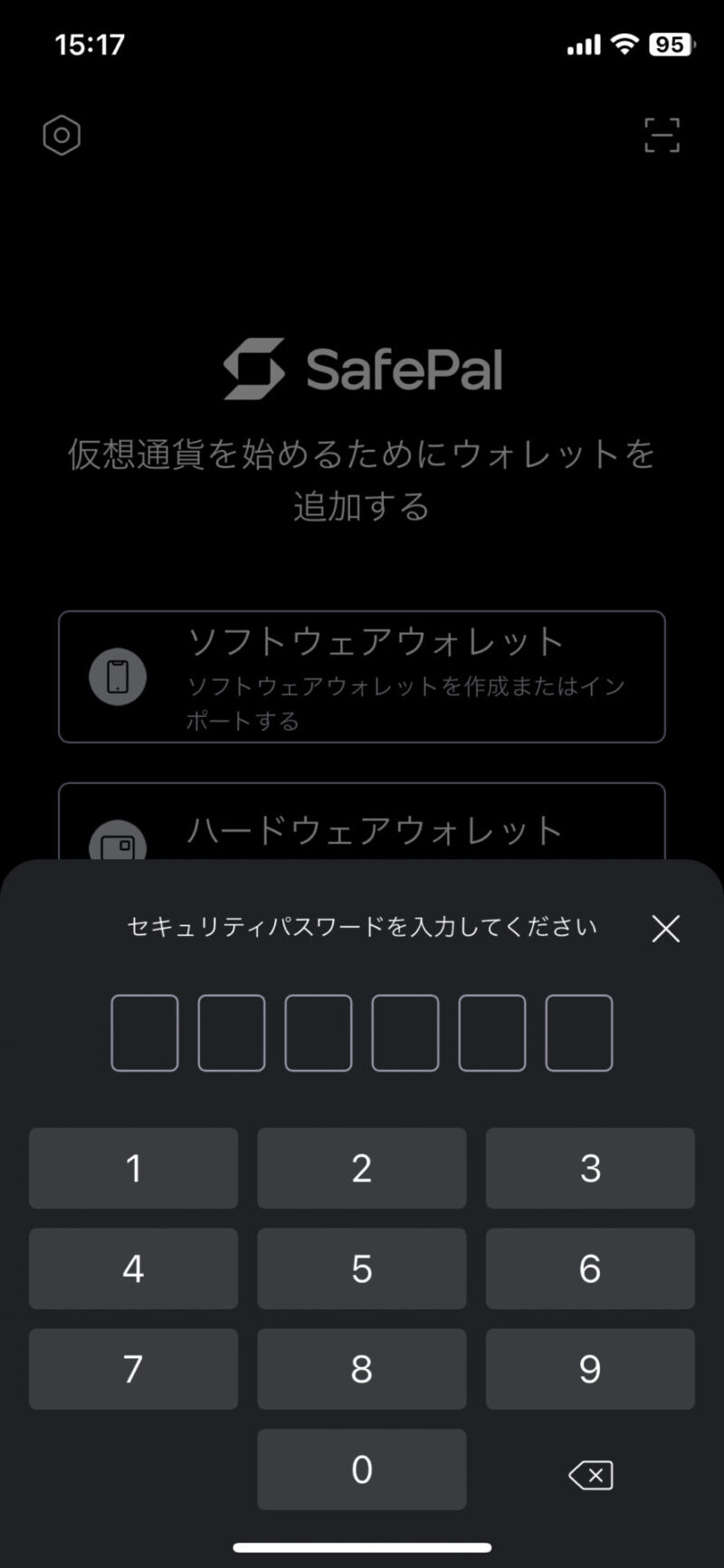
ここで、先ほどメモしたセキュリティパスワードを入力します。
FaceIDを設定している場合、顔認証で先に進むことができます。
ウォレットに名前をつける
次にウォレットに名前をつけることを求められます。
ここは日本語でも名前を付けられるようです。
SafePal Wallet は同一アプリ内で複数のウォレットを作成、管理することもできます。
将来的に複数のウォレットを管理することになるかも知れませんが、今回は1つ目のウォレットです。
お好きなフレーズの名前を付けてあげてください。
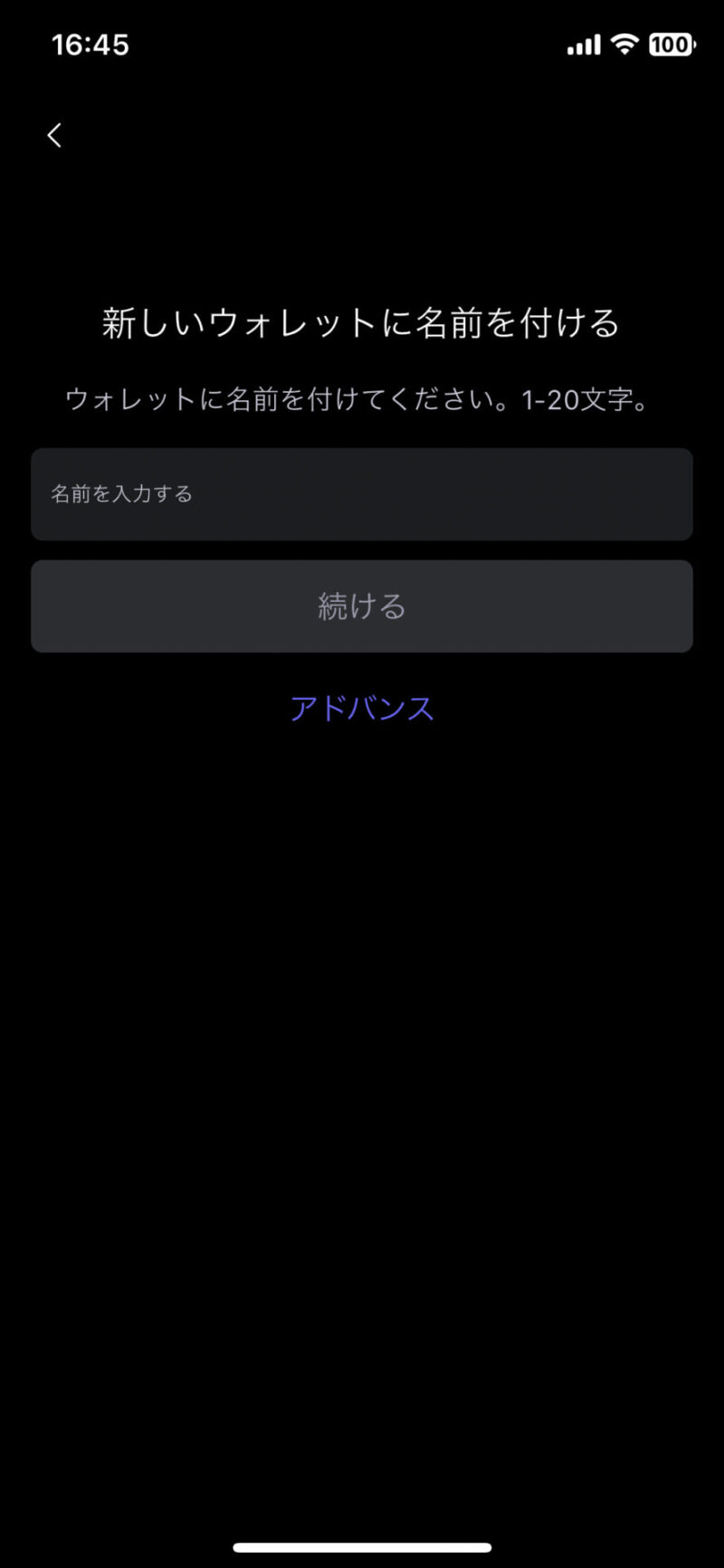
ニーモニックフレーズのバックアップ
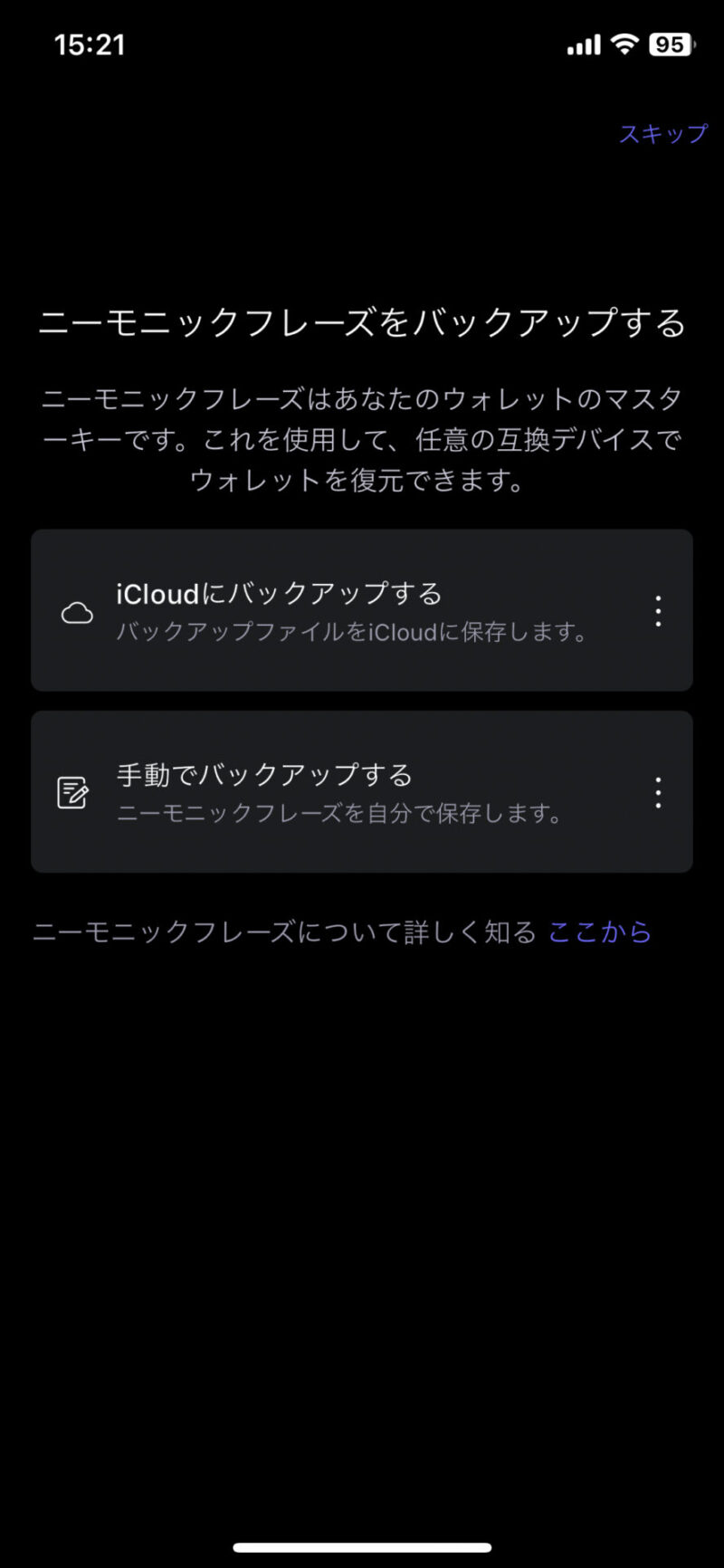
次にニーモニックフレーズのバックアップです。
ニーモニックフレーズは12個の英単語が並びます。
こちらは先ほどセキュリティパスワードをメモしたものに、順番を間違えないように、追加してメモしておきましょう。
iCloudに保存する選択肢もありますが、予期せぬ事故でiCloudが復旧できないことがないとも限りません。
メモを残しておくことを推奨します。
そして早速、ちゃんとメモしたかの試験が行われます。
慌てず、メモを見て、順番通りにタップして並び替えましょう。
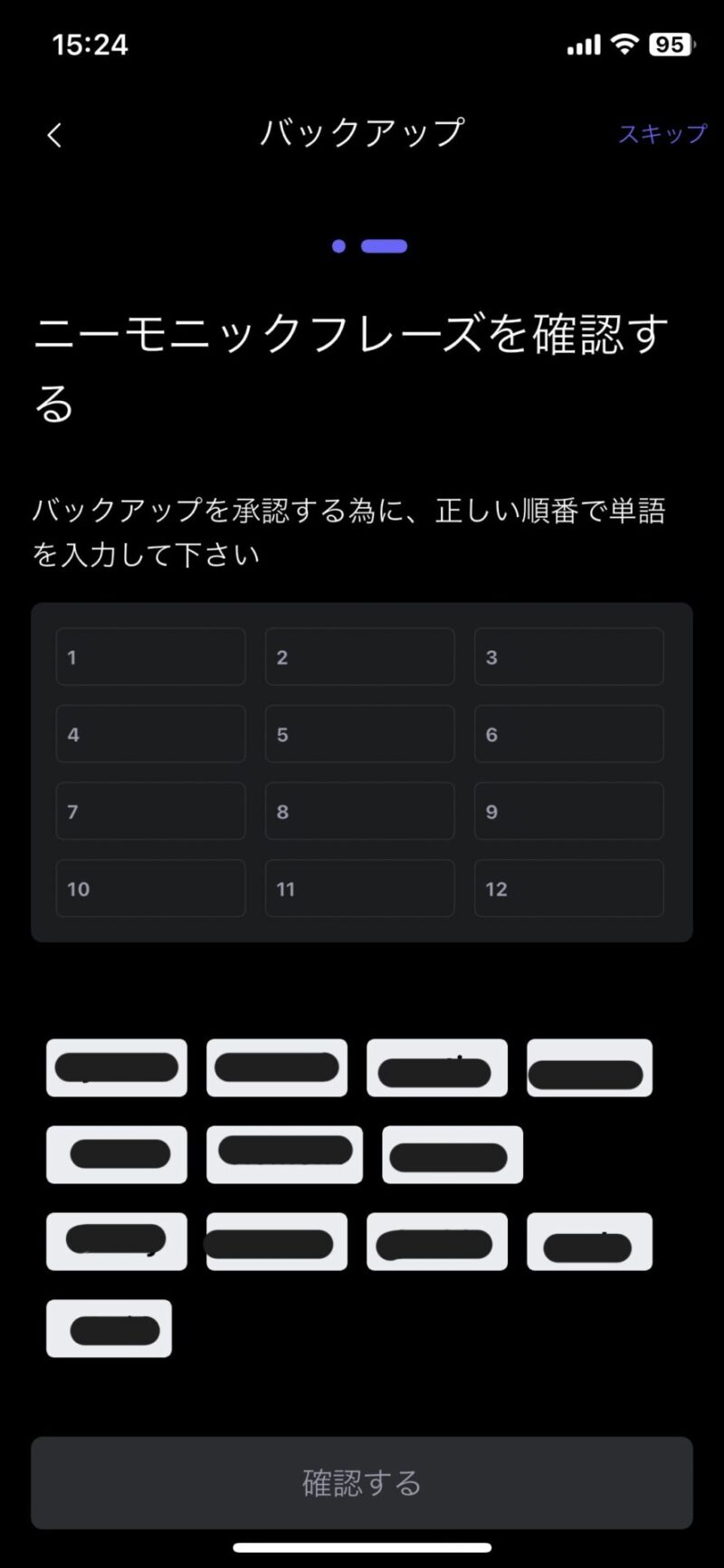
順番通りにタップすると、以下の画面になります。
「ウォレットの利用を開始する」をタップして先に進んでください。
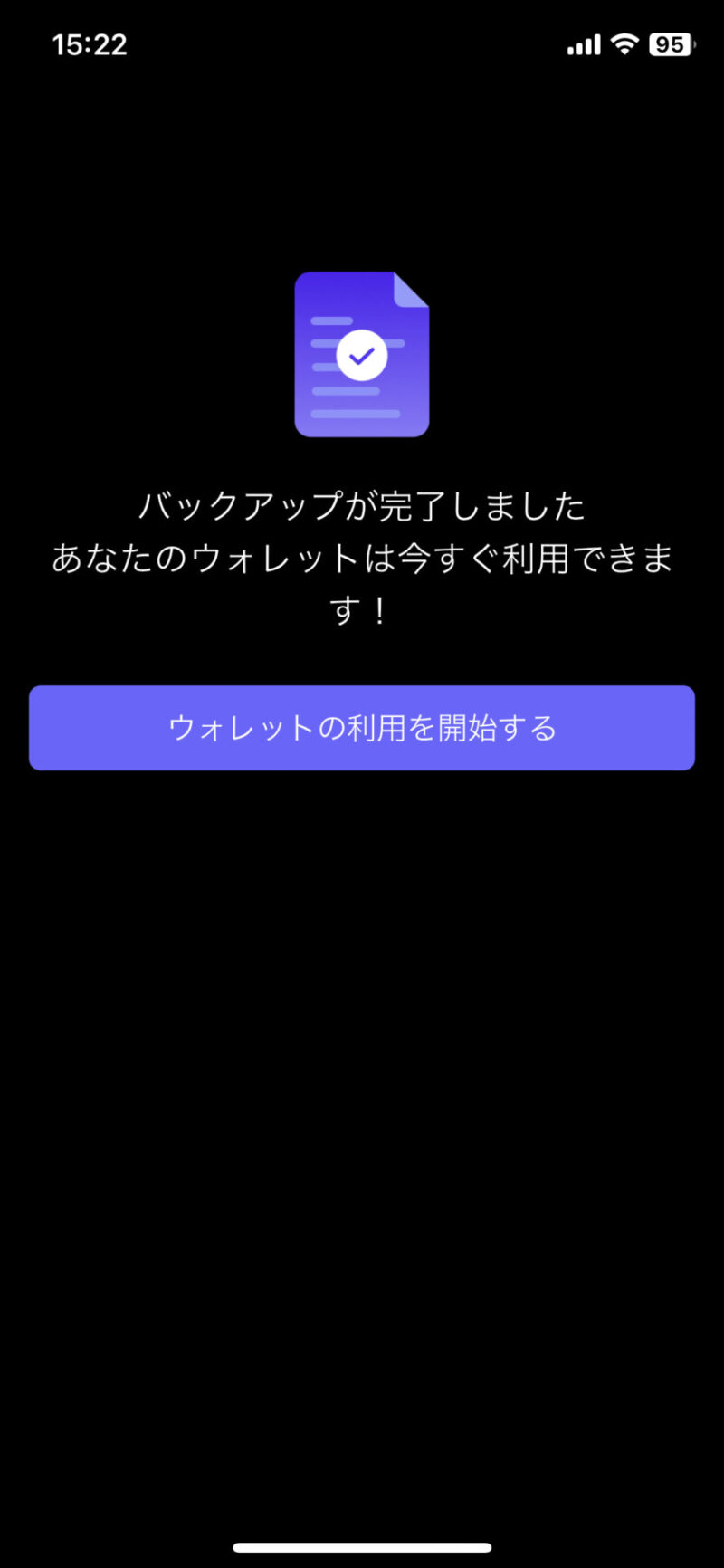
ウォレットの完成
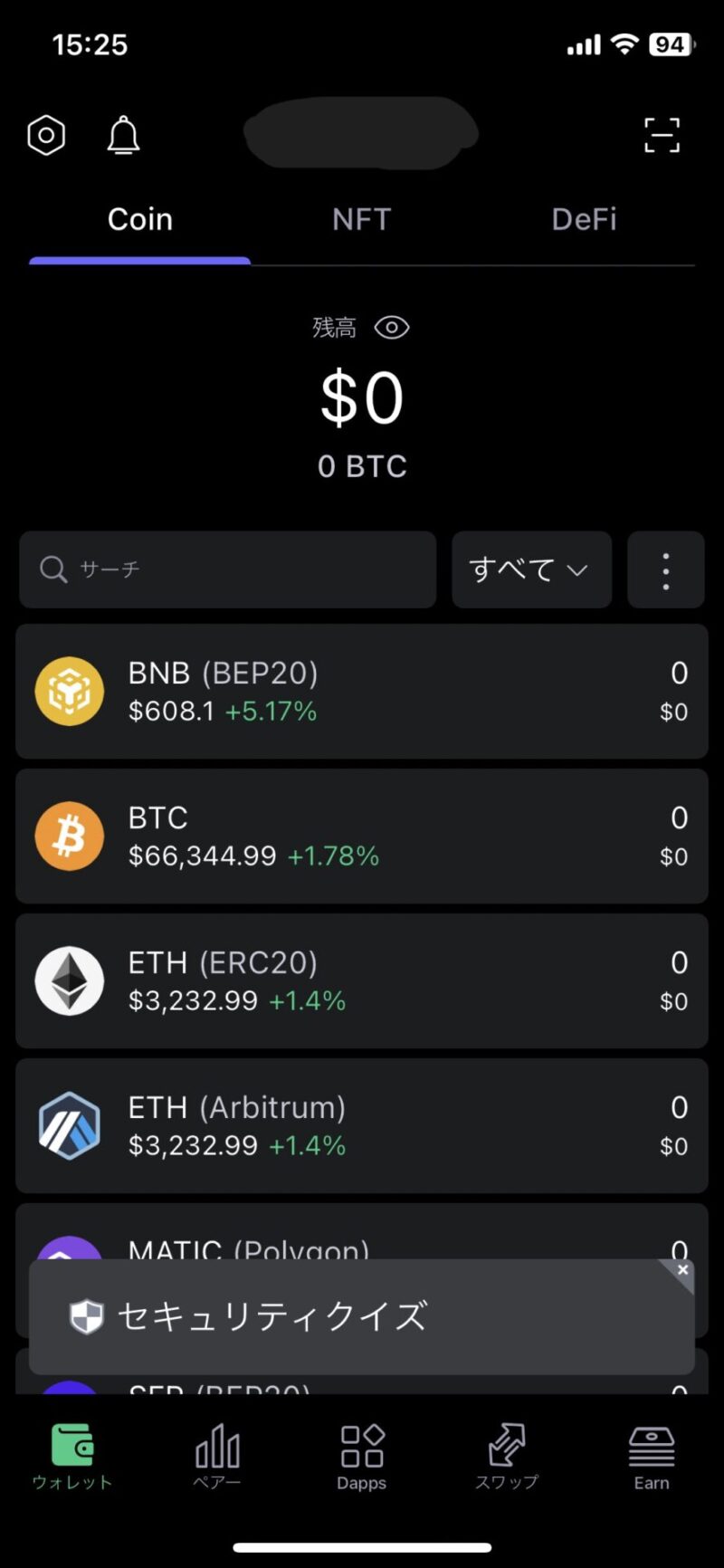
上の画面になって、ウォレットが完成しました。
これでエアドロップを受け取るための最低限の準備ができたと言って良いでしょう。
終わりに:セキュリティパスワードとニーモニックフレーズについて
セキュリティパスワードとニーモニックフレーズをメモした用紙をくれぐれも無くさないように大切に保管しておいてください。
セキュリティパスワードとニーモニックフレーズを安全に保管しておけば、万が一端末を失くしたり、故障したりした場合でも、新しい端末に同じウォレットを復元することができます。ニーモニックフレーズは、ウォレットのすべての情報を復元するための鍵となるため、非常に重要です。このフレーズを使って、どのデバイスからでもウォレットにアクセスし、資産を管理することが可能です。
セキュリティパスワードは、ウォレットアプリ内でのさまざまな操作を行う際に必要とされるもので、これも安全に保管しておくことが重要です。ただし、最も重要なのはニーモニックフレーズであり、これがあれば、ウォレットとその中の資産を完全に復元できます。












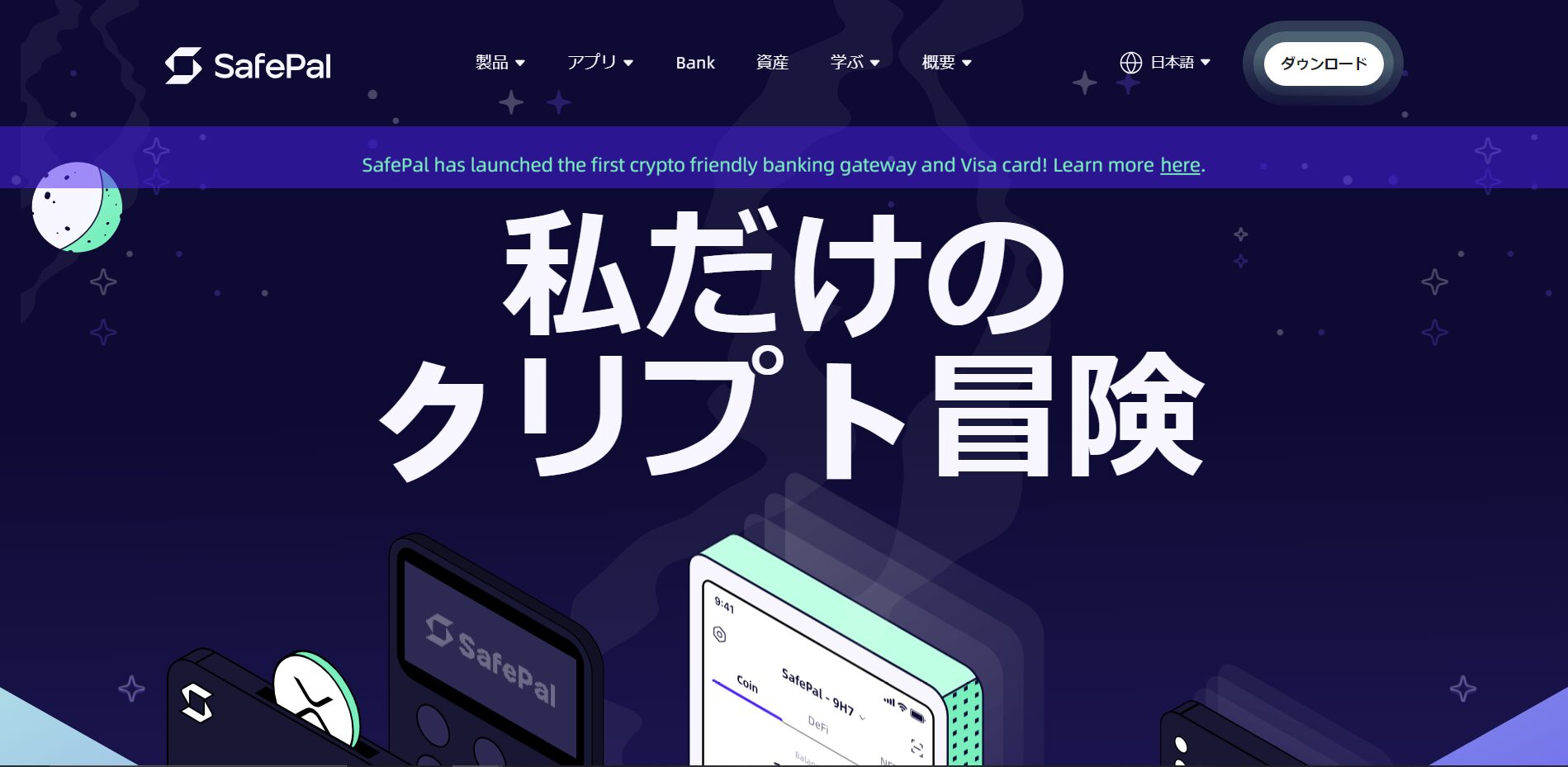


コメント